Jak chránit všechny sešity ve složce najednou v aplikaci Excel?
V aplikaci Excel můžete sešit chránit, abyste ostatním uživatelům zabránili v jeho úpravách, ale už jste někdy zobrazili, abyste chránili více sešitů najednou? Zde představuji několik triků na ochranu všech sešitů ve složce a více listů v sešitu v aplikaci Excel.
Chraňte sešity ve složce najednou pomocí VBA
Chraňte více listů najednou pomocí programu Kutools pro Excel ![]()
 Chraňte sešity ve složce najednou pomocí VBA
Chraňte sešity ve složce najednou pomocí VBA
Chcete-li chránit sešity v konkrétní složce, můžete k řešení použít kód makra.
1. Povolte nový sešit a stiskněte Alt + F11 klávesy pro otevření Microsoft Visual Basic pro Applicatiov okně a klikněte na Vložit > module a vložte níže uvedený kód do Modul skripty.
VBA: Chraňte sešity ve složce.
Sub ProtectAll()
Dim xWorkBooks As Workbook
Dim xExitFile As String
Dim xPassWord As Variant
Dim xStrPath As String
Dim xFileDialog As FileDialog
Dim xFile As String
On Error Resume Next
Set xFileDialog = Application.FileDialog(msoFileDialogFolderPicker)
xFileDialog.AllowMultiSelect = False
xFileDialog.Title = "Select a folder [Kutools for Excel]"
If xFileDialog.Show = -1 Then
xStrPath = xFileDialog.SelectedItems(1)
End If
If xStrPath = "" Then
Exit Sub
Else
xStrPath = xStrPath + "\"
End If
xPassWord = Application.InputBox("Enter password", "Kutools for Excel", , , , , , 2)
If (xPassWord = False) Or (xPassWord = "") Then
MsgBox "Password cannot be blank!", vbInformation, "Kutools for Excel"
Exit Sub
End If
xFile = "*.xls"
xExitFile = Dir(xStrPath & xFile)
On Error Resume Next
Application.ScreenUpdating = False
Do While xExitFile <> ""
Set xWorkBooks = Workbooks.Open(xStrPath & xExitFile)
Application.DisplayAlerts = False
xWorkBooks.SaveAs Filename:=xWorkBooks.FullName, Password:=xPassWord
Application.DisplayAlerts = True
Workbooks(xExitFile).Close False
Set xWorkBooks = Nothing
xExitFile = Dir
Loop
Application.ScreenUpdating = True
MsgBox "Successfully protect!", vbInformation, "Kutools for Excel"
End Sub

2. lis F5 klíč a Vyberte složku Otevře se okno, ve kterém můžete vybrat složku, která chrání všechny její listy.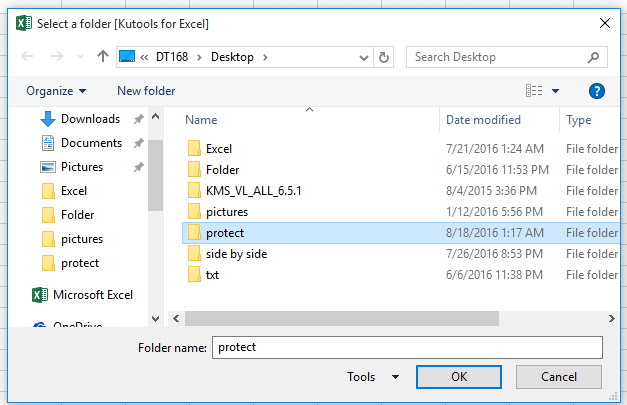
3. cvaknutí OK a objeví se dialogové okno pro zadání hesla pro ochranu sešitů.
4. cvaknutí OK, objeví se dialogové okno, které vám připomene, že všechny sešity ve vybrané složce byly úspěšně chráněny jedním heslem.
Když otevřete sešity chráněné výše uvedeným kódem, zobrazí se dialogové okno pro zadání hesla. Viz screenshot:
Tip: Tento kód funguje pro verzi Excel 2007 nebo vyšší, pokud jej chcete použít k ochraně nižší verze, můžete jej změnit xFile = "* .xls" na xFile = "* .xlsx" v kódu.
 Chraňte více listů najednou pomocí programu Kutools pro Excel
Chraňte více listů najednou pomocí programu Kutools pro Excel
Ve skutečnosti bude častější chránit více listů v sešitu v naší každodenní práci. Ale v aplikaci Excel musíte chránit listy jeden po druhém pomocí vestavěné funkce. Existuje však mocný nástroj - Kutools pro Excel, to je Chraňte pracovní list nástroj vám pomůže chránit všechny listy nebo vybrané listy sešitu najednou.
| Kutools pro Excel, s více než 120 užitečné funkce aplikace Excel, zvýší vaši efektivitu práce a ušetří váš pracovní čas. | ||
Po instalace zdarma Kutools pro Excel, prosím, postupujte takto:
1. Povolte sešit, jehož listy chcete chránit, a klepněte na Enterprise > Chraňte pracovní list. Viz snímek obrazovky:
2. V Chraňte pracovní list V dialogu můžete podle potřeby zkontrolovat listy, které chcete chránit, ze seznamu. Viz screenshot:
3. cvaknutí Oka objeví se další dialog pro zadání a přepsání hesla, viz screenshot:
4. cvaknutí Oka objeví se dialogové okno, které vám připomene úspěšnou ochranu pracovních listů.
Pro zrušení ochrany těchto listů stačí kliknout Enterprise > Odemknout pracovní list pro zadání hesla pro zrušení ochrany.
Nejlepší nástroje pro produktivitu v kanceláři
Rozšiřte své dovednosti Excel pomocí Kutools pro Excel a zažijte efektivitu jako nikdy předtím. Kutools for Excel nabízí více než 300 pokročilých funkcí pro zvýšení produktivity a úsporu času. Kliknutím sem získáte funkci, kterou nejvíce potřebujete...

Office Tab přináší do Office rozhraní s kartami a usnadňuje vám práci
- Povolte úpravy a čtení na kartách ve Wordu, Excelu, PowerPointu, Publisher, Access, Visio a Project.
- Otevřete a vytvořte více dokumentů na nových kartách ve stejném okně, nikoli v nových oknech.
- Zvyšuje vaši produktivitu o 50%a snižuje stovky kliknutí myší každý den!


